ロリポップサーバーはWordPressのインストール機能や引っ越し機能が備わっています。今回、WordPressで作成したサイトに独自ドメインを割り当てたい都合上、同じロリポ内で新たにディレクトリを作成し、そこにWordPressのサイトデータを引っ越すことにしました。
WordPressのデータはFTPクライアントソフトでまるっと移動させてもうまくコピーされません。そこでロリポップサーバーに備わっている引っ越し機能を使います。
と、ここで画面上にこんなアラートがあることに気が付きます。
SiteGuard WP Plug-inをプラグイン使用していると引っ越しできないとのこと。自分のWordPressサイトはどうだったか見てみると。。。
あらためてロリポップサーバーのWordPress引っ越し機能画面へ。「同意する」にチェックを入れて「引っ越しを開始する」へ。
引っ越し作業の画面に切り替わり、引っ越しが始まります。
しかーし、途中でこのようなエラー画面になってしまいました。引越し先のディレクトリのパーミッションを書き込み可能設定である「705」にしてね、というメッセージが。
パーミッション設定ってよくわからないんですが、とりあえずFTPクライアントソフトで引越し先フォルダ(ディレクトリ)のパーミッションを指定してみます。今回使っているFTPクライアントソフトはTransmit。この場合は該当フォルダを選んで⌘+I(情報を見る)でパーミッション指定でする画面になります。
アクセス権の欄の「Octal」が755になっていたので、ここを「705」に変更して「適用」します。これでいいのかな?
あらためてロリポップサーバーのWordPress引っ越し設定画面に戻り「引っ越しを開始する」でスタート。無事「引っ越し完了」となりました。
引っ越し完了後、以下の作業を忘れずやっておきます。
・古いWordPressデータを削除する
引っ越したあとは旧来ディレクトリ上のWordPressデータは不要となります。引っ越した先と二重に公開されてしまっている状態なので削除しておきます。FTPクライアントソフトで以前のWordPressデータが入っているディレクトリ(フォルダ)を削除。FTP上でのコピーでは引っ越しはできませんでしたが、この作業はFTPで「削除」でOKです。※ファイル数が多いのか削除し終わるまでちょっと時間がかかります。
・SiteGuard WP Plug-inを有効化
引越し時に一旦無効化したSiteGuard WP Plug-inプラグインを、引っ越した先のWordPress管理画面で再び有効化しておきます。
・htaccessで旧URLを新URLへ転送
引っ越したあとの古いディレクト上のWordPressデータは削除したので、ここへのURLは無効となってしまいます。転送用のhtaccessファイルを古いディレクトリ上に置いて、引っ越した先の新しいURLへと自動転送させておきます。
ちなみに今回引っ越したWordPressサイトはこちら。
>>全県走行クエスト





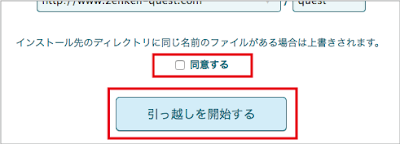













0 件のコメント :
コメントを投稿